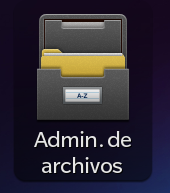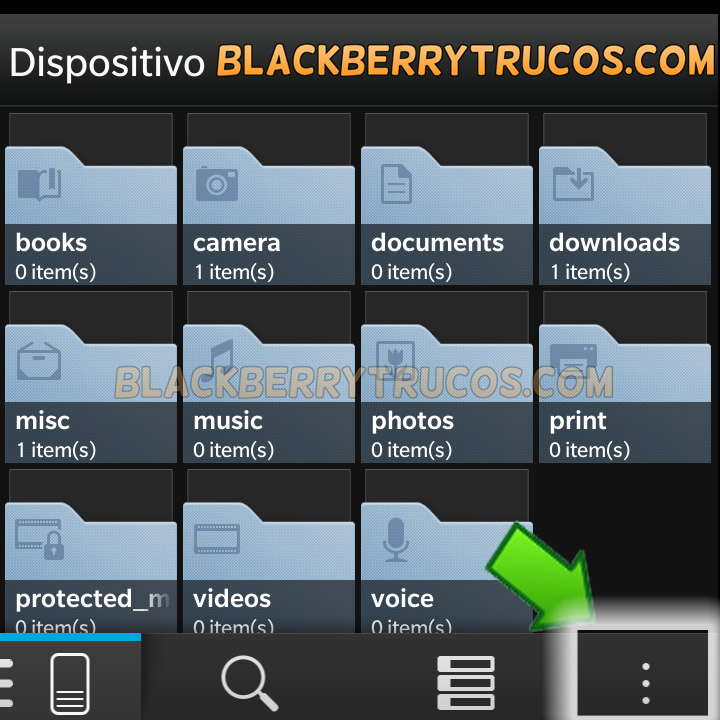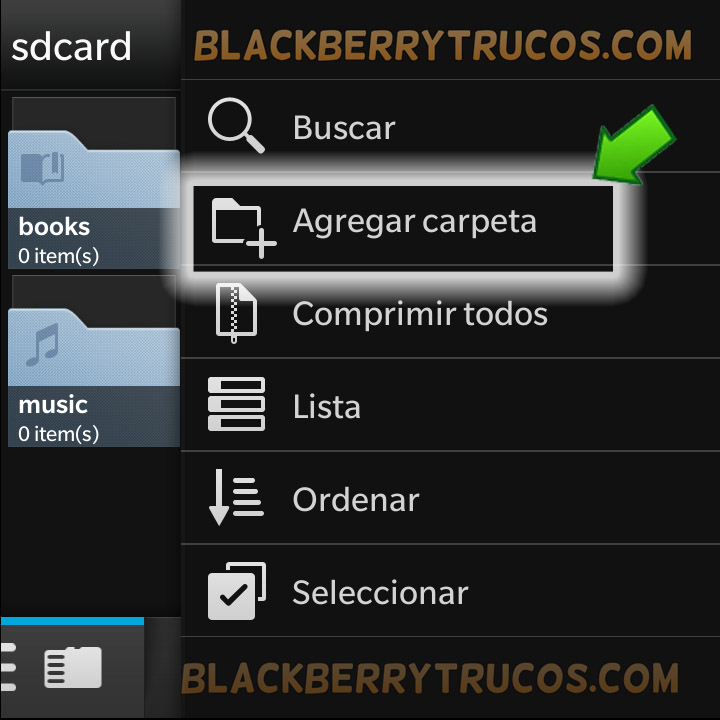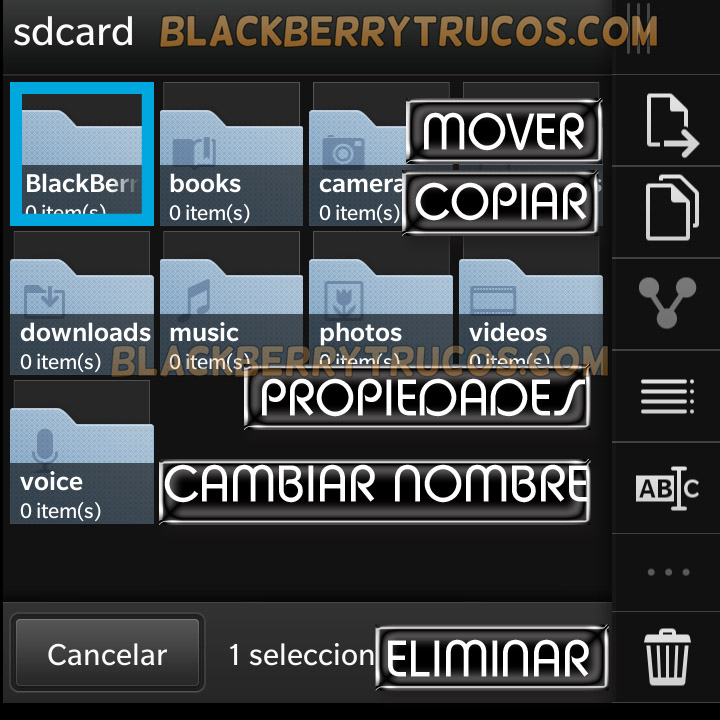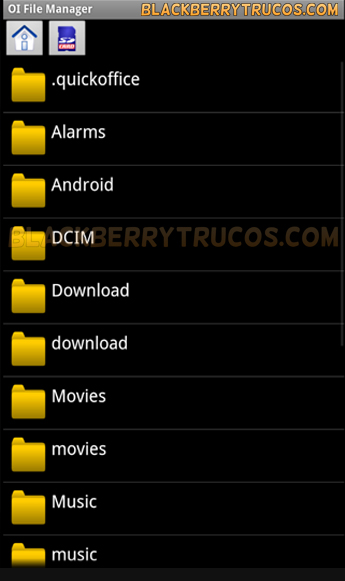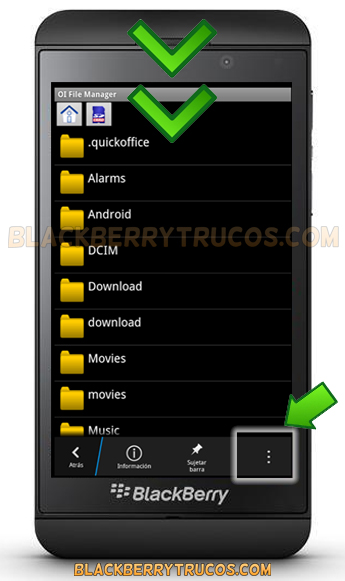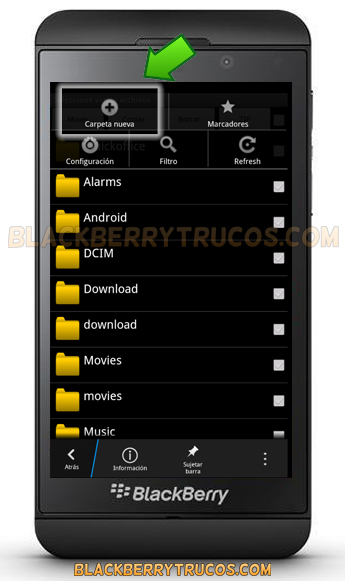¿Cómo Crear Carpetas en BlackBerry OS 4.2 – 7.1, Q5, Q10, Z10, Z30 o Z3?
Existen diferentes maneras de crear una carpetas en BlackBerry 10:
Para dispositivos con sistema operativo BlackBerry 4.2 – 7.1
1. Vaya a multimedia, presione menú y click en examinar.
2. Ahora ubiquese en el directorio que usted desee crear la carpeta, presione menú y Click en “Nueva Carpeta” y listo.
Para dispositivos con sistema operativo BlackBerry 10 o tableta PlayBook OS 2.0 o Superior.
- Una de ellas en la pantalla de inicio para poder organizar aplicaciones o juegos.
Presione durante 2 segundos el icono de cualquier aplicación, luego arrastrela hacia otra aplicación o juego, uno encima del otro icono y automáticamente le aparecerá el siguiente mensaje:
Crear: Escriba un nombre para la carpeta
Nota: no se pueden crear subcarpetas
- La otra es crear una carpeta para administrar mejor los archivos mediante un explorador siga los siguientes pasos:
1- En Windows: conecte su BlackBerry 10 a través de WIFI o mediante el Cable USB. Tutorial
2. Desde BlackBerry 10.1 mediante administrador de archivos propio.
Vaya a “file manager” o bien “Admin de archivos” en su BlackBerry 10.1
Ubiquese en el directorio deseado y haga click en el boton “más”donde aparecen 3 puntos verticales asi como aparece la flecha verde tal y como aparece en la imágen de arriba.
Haga click en “Agregar Carpeta” y listo.
También podra realizar la soperaciones basicas de administración de archivos como copiar, mover, eliminar, renombrar, comprimir etc.
Haga click nuevamente en el boton “más” o en los 3 puntos verticales y click en “seleccionar”, en la parte derecha se mostrarán opciones de copiar, mover, cambiar nombre, eliminar etc.
b) Desde cualquier explorador de archivos adicional, entre los mejores exploradores de archivos puede elegir cualquiera de estos: QFileExplorer-Q (Q10), File Expert.bar, ES File Explorer.bar, Super File Manager , FilePlus, OpenExplorer, Ghost Commander file manager, OI File Manager,
Como ejemplo tomaremos OI File Manager, en principio es similar para el resto de exploradores.
- Ejecute la aplicación, automáticamente le aparecera el directorio
- Si no aparece algun menú activelo, deslizando con sus dedos desde el marco superior hacia el centro tal y como aparecen en la siguiente imágen.
- Haga click en la parte inferior donde aparecer enmarcado para mostrar las opciones de la aplicación.
- Haga click en crear carpeta, y escriba el nombre que usted desee.
Ademas de poder crear carpetas, también podra copiar, mover, eliminar, renombrar, comprimir, descomprimir archivos, ver archivos ocultos, seleccion multiple, dependiendo del explorador de archivos que ha instalado